웹 탐색 선택의 경우 r, 우리 모두는 우리가 가장 좋아하는 것을 가지고 있습니다! 누군가에게는 Google Chrome이고 누군가에게는 Mozilla Firefox입니다. 이 게시물에서는 후자에 대해 구체적으로 이야기할 것입니다. Mozilla Firefox는 사용자에게 원활한 탐색 환경을 제공하는 가장 안전한 웹 브라우저 중 하나입니다. 이 외에도 Firefox에는 온라인 활동을 안전하게 유지하기 위한 추가 보호 계층을 추가할 수 있는 추가 개인 정보 제어 기능이 많이 포함되어 있습니다.
우리 모두가 알고 있듯이, 귀하가 온라인에서 하는 모든 움직임은 어딘가에 기록되며 이 정보는 마케터가 사용자의 기본 설정에 따라 광고로 귀하를 타겟팅할 수 있는 판촉 목적으로 추가로 사용됩니다. 마케팅 담당자뿐만 아니라 해커가 이 정보를 사용하여 시스템에 대한 무단 액세스 권한을 얻을 수도 있습니다. 따라서 브라우징 환경을 안전하게 유지하려면 보안 방법 에 대한 몇 가지 방법을 참조하세요. 파이어폭스 온라인 활동이 웹 전체에 유출되지 않도록 브라우징 .
잠수하자!
Firefox 브라우저를 보호하는 방법
브라우징 경험을 안전하게 유지하려면 아래에 언급된 모든 조정 및 해킹을 구현해 보십시오.
콘텐츠 차단 도구 사용
앞서 말했듯이 많은 웹사이트는 우리를 더 많이 대상으로 삼기 위해 우리의 온라인 활동에 대한 정보를 수집합니다 개인 맞춤 광고 . 그러나 Firefox를 기본 웹 브라우저 선택으로 선택하면 운이 좋을 수 있습니다. 이 정보를 마케팅 담당자와 공유할지 여부를 관리할 수 있는 다양한 보안 도구를 제공합니다.
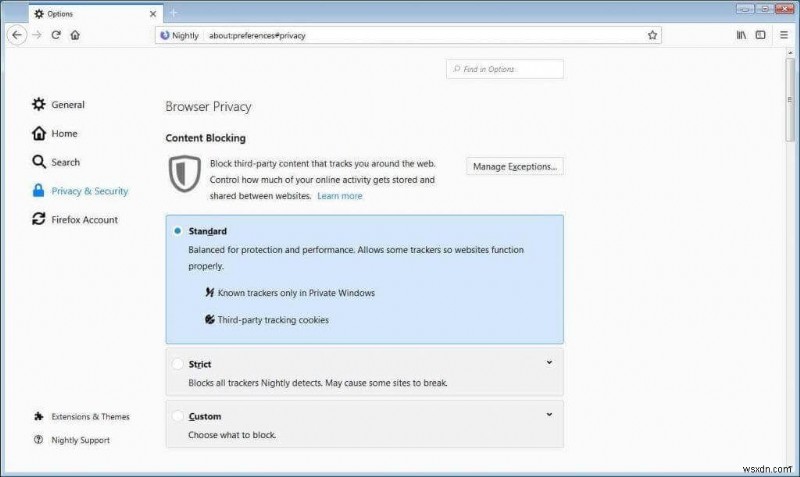
Firefox 콘텐츠 차단 도구를 사용하려면 해야 할 일은 다음과 같습니다. Firefox 브라우저 실행 시스템에서 3개의 가로선 아이콘을 탭합니다. 오른쪽에서 Firefox 설정 열기 . 이제 '환경설정'을 선택합니다. '개인정보 보호 및 보안' 아래로 이동합니다. 섹션입니다.
여기에서 Standard, Strict, 의 세 가지 별도 섹션을 찾을 수 있습니다. 및 맞춤 Firefox에서 탐색하는 동안 개인 정보 설정을 사용자 지정할 수 있습니다. 각 개인정보 보호 설정은 서로 다른 기능을 제공하므로 이 모든 섹션을 살펴보고 브라우징 기본 설정에 따라 이 세 가지 개인정보 보호 설정 중 하나를 선택하세요. .
피싱 및 맬웨어 차단 설정 활성화
브라우징 경험을 방해할 수 있는 또 다른 가장 중요한 이유는 맬웨어 또는 피싱 공격입니다. . Firefox에서 제공하는 이러한 도구를 사용하면 30분 이내에 즉시 알림을 받게 됩니다. 기기를 위협에 취약하게 만들 수 있는 불량하거나 의심스러운 웹 페이지를 방문하는 즉시.
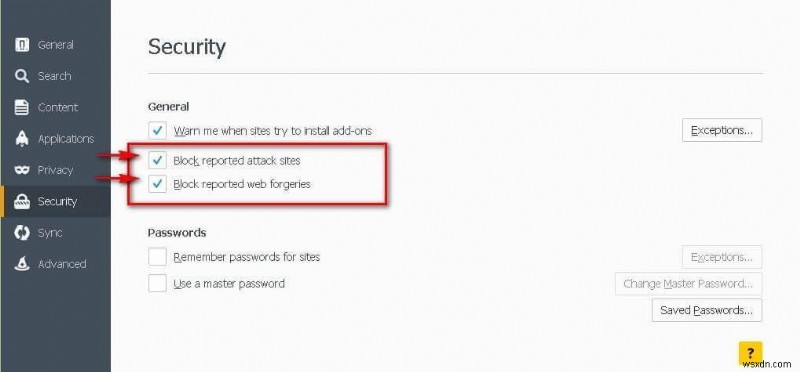
Firefox에서 이러한 개인 정보 보호 설정을 활성화하려면:Firefox 설정 열기 환경설정으로 이동합니다.> 보안 . 이 창에서 "보고된 공격 사이트 차단"을 선택합니다. 잠재적인 위협으로부터 사전에 자신을 보호할 수 있도록 의심스러운 웹사이트로부터 안전하게 보호할 수 있는 옵션입니다.
기능 추적 안함
이것은 또 다른 개인정보 보호 관련 도구입니다. 즐거운 브라우징 경험을 보장하기 위해 Firefox가 제공하는 것입니다. '추적 금지' 기능 Firefox에서 제공하는 기능은 귀하가 방문하는 웹사이트가 어떤 종류의 정보도 수집할 수 없도록 하고 귀하의 온라인 활동을 보호합니다.
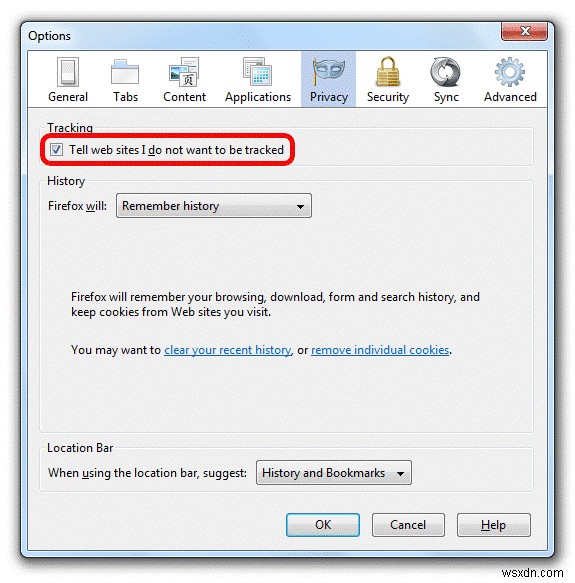
Mozilla Firefox에서 Do Not Track을 활성화하려면 다음 단계를 따르세요. Firefox 설정으로 이동하세요.> 환경설정> 개인정보 보호 . 이제 '추적당하고 싶지 않다고 웹사이트에 알리기'를 확인하세요. 어떤 웹사이트도 귀하의 동의 없이 귀하의 온라인 활동과 관련된 정보를 수집할 수 없도록 하는 옵션입니다.
보안 추가 기능 사용
브라우징을 보호하고 브라우징 활동에 추가 보호 계층을 추가하려면 몇 가지 보안 추가 기능을 신뢰할 수도 있습니다. Firefox가 제공하는. 신뢰할 수 있는 소스 및 웹사이트의 콘텐츠에만 액세스하도록 잠재적인 위협으로부터 사용자를 보호하기 위해 온라인에서 다양한 보안 플러그인을 사용할 수 있습니다. .
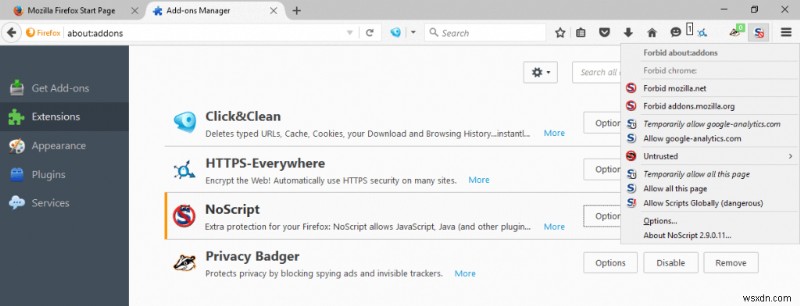
No Script 부가기능을 사용해 볼 수도 있습니다. "허용" 버튼을 누르지 않는 한 특정 웹 사이트에서 스크립트를 실행할지 여부를 선택할 수 있는 온라인 검색 중에 더 많은 제어 기능을 제공할 수 있는 우선 기능입니다.
VPN 사용
시스템에서 전용 VPN 솔루션을 실행하면 추적 없이 인터넷을 서핑할 수 있습니다. Systweak VPN과 같은 안정적인 VPN 서비스 사용 IP 주소를 숨기면서 100% 익명성을 제공합니다. 또한 제한이나 광고의 폭격 없이 좋아하는 웹사이트 및 기타 지역 제한 콘텐츠에 액세스할 수 있습니다.
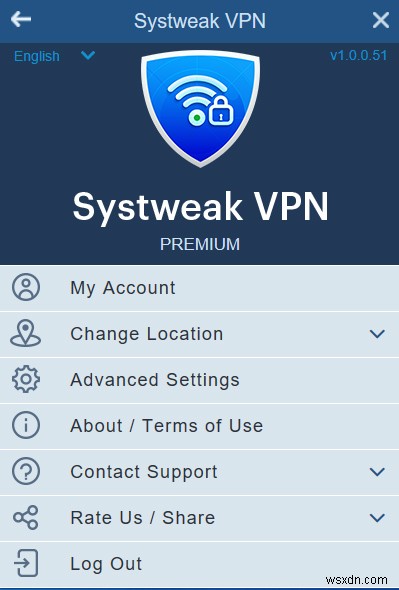
빠른 속도를 제공하며 안전한 연결을 위해 인터넷 키 교환 버전을 사용합니다 . 온라인 보안을 보장하는 군용 암호화(AES 256비트)로 설계되었습니다.
암호 관리 확장 프로그램 사용
비밀번호 관리자 확장 프로그램 설치 로그인 ID, 비밀번호 및 기타 금융 정보와 같은 수많은 개인 정보를 매일 입력해야 하는 사람이라면. Firefox 또는 Chrome이 되십시오. 이 저장된 개인 정보는 침입자에 의해 해킹될 수 있으며 심각한 결과를 초래할 수 있습니다. .
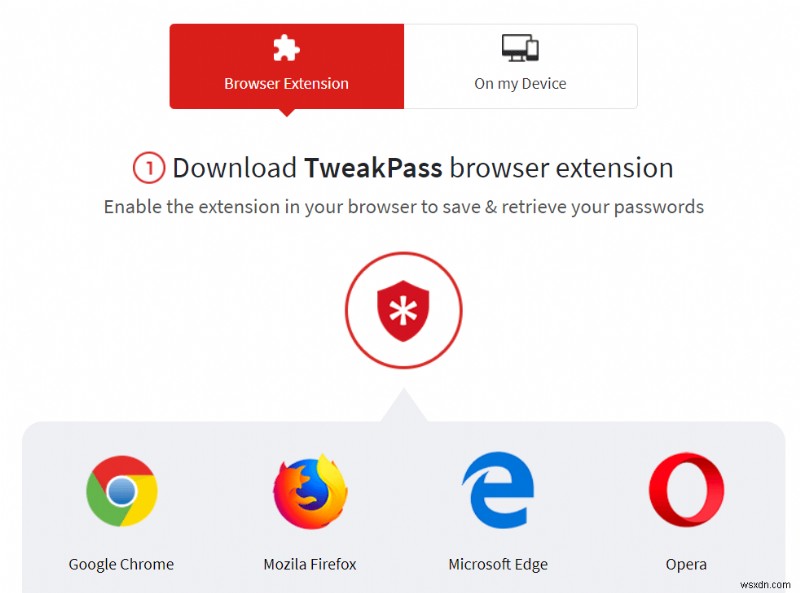
이 위협을 완화하는 가장 좋은 방법은 브라우저에 신뢰할 수 있는 비밀번호 관리자 플러그인을 설치하는 것입니다. . TweakPass by Tweaking Technologies는 암호 및 이메일 ID와 같은 로그인 정보를 해커로부터 안전하게 보호하고 귀하만 액세스할 수 있는 단일 위치에 통합합니다.
따라서 다음은 온라인 개인 정보를 보호하기 위해 Firefox 브라우징 경험을 보호하는 몇 가지 방법입니다. 다른 문의사항이나 의견이 있으시면 댓글 상자를 눌러 주시면 최대한 빨리 답변해 드리겠습니다.
